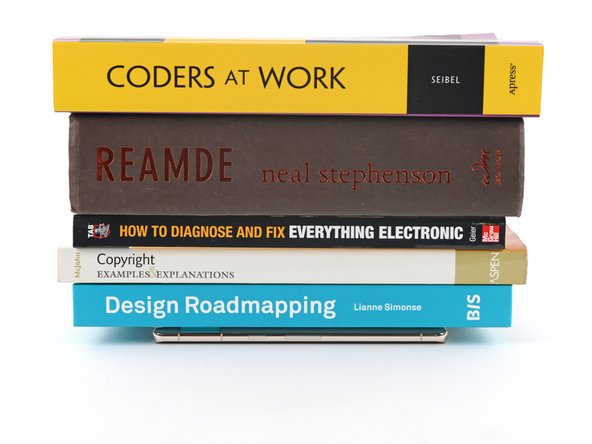Introduction
Ce tutoriel de réparation a été rédigé par l'équipe d'iFixit et n'a pas été approuvé par Google. En savoir plus sur nos tutoriels de réparation ici.
Utilisez ce tutoriel pour appliquer un nouvel adhésif suite à une réparation Google Pixel 6. L'écran de votre Pixel doit être retiré avant de suivre cette procédure. Suivez ce tutoriel pour retirer l'écran Google Pixel 6 si vous ne l'avez pas encore fait.
Ce dont vous avez besoin
-
-
Utilisez l'extrémité de votre spatule (spudger) pour gratter autant de colle que possible.
-
Utilisez une pincette ou vos doigts pour décoller et enlever les restes d'adhésif.
-
Nettoyez le périmètre du châssis avec une petite quantité d'alcool isopropylique très concentré (plus de 90 %) et un chiffon non pelucheux ou un chiffon en microfibres.
-
-
-
Si vous réutilisez votre écran, nettoyez-le comme vous l'avez fait pour le châssis.
-
-
-
Avant d'appliquer le nouvel adhésif, posez-le sur le châssis pour trouver son orientation correcte.
-
-
-
Utilisez la languette située sur la partie supérieure de l'adhésif pour retirer la pellicule protectrice.
-
-
-
-
Posez l'adhésif sur le châssis, en commençant par le bord inférieur ou supérieur. Effectuez de petites corrections au fur et à mesure.
-
-
-
Saisissez la languette située en haut à gauche du châssis et détachez le film protecteur principal.
-
-
-
Si vous avez remplacé l'écran, vérifiez le trou de la caméra frontale et l'encoche du capteur sur le nouvel écran et retirez tout film protecteur restant.
-
-
-
Retournez au tutoriel de votre réparation téléphone et continuez le remontage.
-
Terminez ce tutoriel lorsque l'écran est installé et que vous êtes prêt à sceller le téléphone.
-
-
-
Saisissez la languette située en bas à droite du châssis et décollez le film protecteur qui recouvre le périmètre.
-
-
-
Retournez l'écran et posez-le sur le châssis.
-
Appuyez sur le périmètre de l'écran pour le fixer.
-
-
-
Si vous disposez d'étaux pour écran, vous pouvez contourner la barre de la caméra. Fixez les étaux sur le périmètre de l'appareil.
-
Appliquez du ruban adhésif sur le périmètre de votre vitre arrière pour protéger sa finition.
-
Placez des pièces de monnaie ou des objets d'épaisseur similaire le long des bords de la vitre arrière. Assurez-vous qu'ils sont aussi épais ou plus épais que la barre de la caméra.
-
Empilez plusieurs livres ou autres objets lourds sur votre téléphone. Laissez-les en place pendant trente minutes ou plus. Idéalement, laissez-les empilés toute la nuit.
-
Annulation : je n'ai pas terminé ce tutoriel.
62 autres ont terminé cette réparation.
Merci à ces traducteurs :
100%
Ces traducteurs nous aident réparer le monde ! Vous voulez contribuer ?
Commencez à traduire ›
14 commentaires
Clear and to the point guide, which worked perfectly from the first go, kudos!
Why not align the adhesive with the liner covers on?
-Remove the display side of the adhesive then attach display to phone. Then adhesive should be lined up on the display and you should only need to remove the phone body adhesive cover and press the phone and display together.
Hi Beau! This is a clever idea. We've taken this approach with some simpler adhesives before. While I can't say exactly why it wouldn't work, I can assume that applying the adhesive the screen-side-first will make it more difficult to visually check that the adhesive lined up properly on the screen. It doesn't seem impossible for any reason, though.
where is the guide for reassembly?
The exact guide depends on which phone you have. Click here for the list of Google Pixel 6 guides, pick the guide you were working on, and find where you left off!